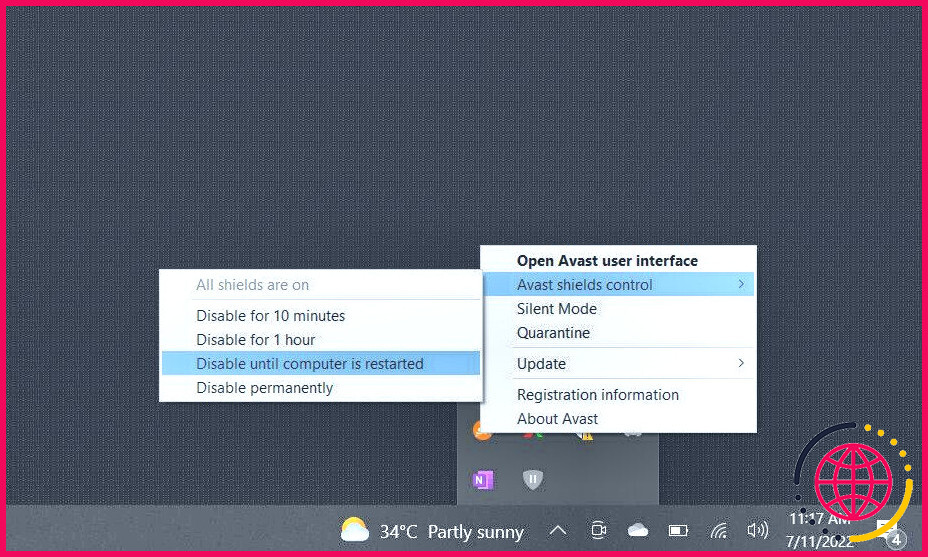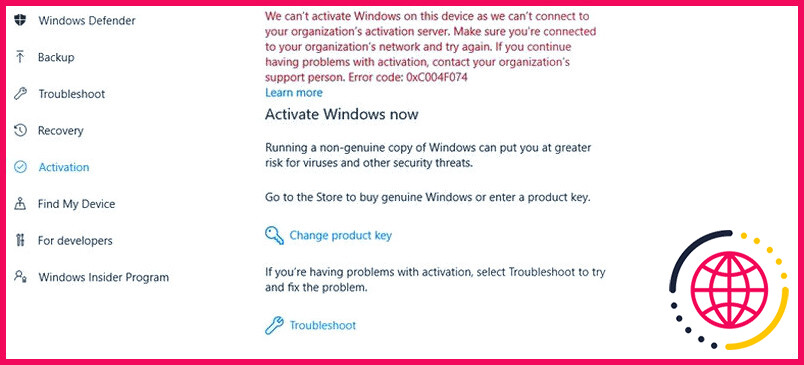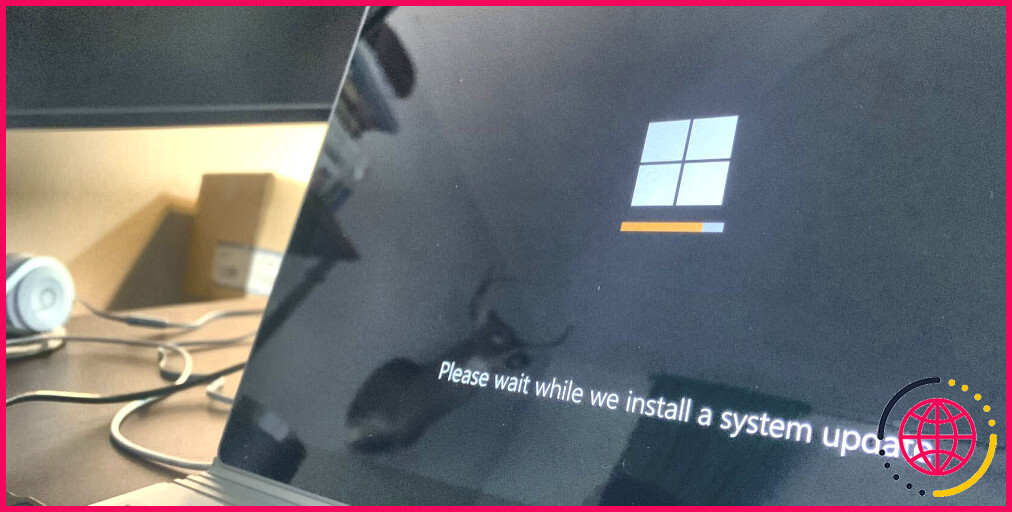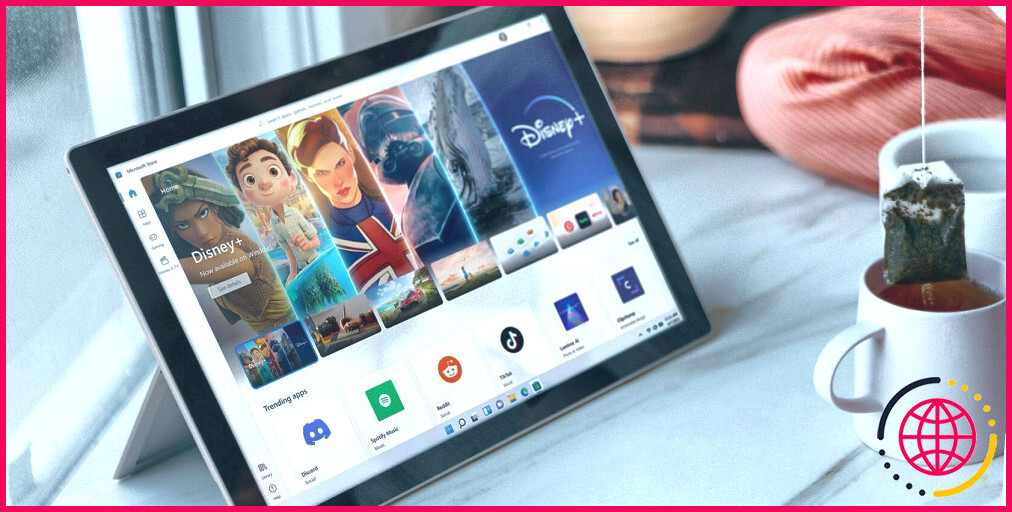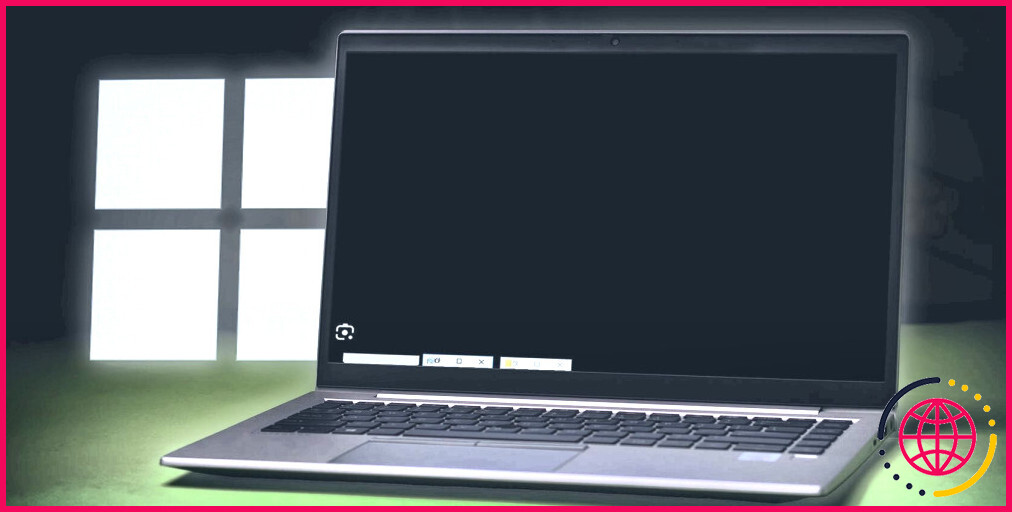Comment réparer l’erreur d’activation de Windows 0x803F700F
L’erreur d’activation Windows 0x803F700F, qui est généralement accompagnée d’un message indiquant « Quelque chose nous a empêché de communiquer avec nos serveurs d’activation », se produit lorsqu’un système d’exploitation Windows ne parvient pas à établir une connexion avec les serveurs d’activation de Microsoft pour vérifier l’état de sa licence.
Nous vous présentons ci-dessous les différentes causes de ce problème, suivies des méthodes de dépannage que vous pouvez essayer de mettre en œuvre pour le résoudre.
Facteurs pouvant causer l’erreur d’activation Windows 0x803F700F
Si vous êtes confronté à l’erreur d’activation lorsque vous essayez d’activer Windows pour la première fois, il se peut que vous rencontriez ce problème pour l’une ou plusieurs des raisons suivantes :
- Problèmes de réseau: Votre ordinateur peut avoir des difficultés à se connecter à Internet, ce qui l’empêche d’atteindre les serveurs d’activation de Microsoft.
- Pare-feu ou logiciel de sécurité: Si vous utilisez un pare-feu ou un logiciel de sécurité tiers, il est possible qu’il bloque la communication entre votre ordinateur et les serveurs d’activation. Cela peut également se produire si vous utilisez un serveur proxy.
- Problèmes de serveur: Les serveurs Microsoft eux-mêmes peuvent rencontrer des problèmes temporaires, ce qui entraîne des problèmes lors du processus d’activation.
Si votre clé de licence a été désactivée automatiquement, il se peut que le problème soit dû à une modification importante du matériel.
Quelle que soit la raison, les solutions que nous avons énumérées ci-dessus devraient vous aider à résoudre le problème et à passer le processus d’activation assez facilement. Toutefois, avant de poursuivre, nous vous recommandons de passer à un compte administrateur, car la plupart des solutions ci-dessous nécessitent un accès administrateur au système.
1. Vérifiez votre connexion réseau
Au cours du processus d’activation, votre ordinateur communique avec les serveurs d’activation de Microsoft pour transmettre des données et vérifier votre licence Windows. Si vous ne disposez pas d’une connexion internet stable, cette communication ne peut pas avoir lieu, ce qui entraîne des problèmes comme celui-ci.
C’est pourquoi nous vous recommandons de commencer par vous assurer que vous disposez d’une connexion réseau stable. Si possible, essayez de passer à un autre réseau Wi-Fi, puis effectuez l’action qui a initialement déclenché l’erreur.
Il existe également plusieurs méthodes de dépannage des erreurs réseau que vous pouvez essayer pour résoudre le problème.
2. Désactivez votre pare-feu et votre logiciel de sécurité
Si votre connexion réseau est stable et fonctionne correctement, nous vous recommandons de désactiver votre pare-feu ou votre logiciel de sécurité tiers, car il n’est pas rare que ces programmes bloquent la communication entre votre ordinateur et les serveurs d’activation de Microsoft.
Cela se produit généralement lorsque le pare-feu ou le programme de sécurité interprète mal les communications liées à l’activation et les considère comme une activité suspecte ou non autorisée. Pour procéder à la désactivation, cliquez avec le bouton droit de la souris sur l’icône du programme dans la barre des tâches et choisissez Désactiver jusqu’au redémarrage de l’ordinateur. Cette option peut être légèrement différente pour vous, en fonction du programme antivirus que vous utilisez.
Si la désactivation du logiciel de sécurité résout le problème d’activation, il est préférable de modifier les paramètres du logiciel pour permettre la communication nécessaire. Sinon, vous pouvez passer à l’un des meilleurs programmes antivirus pour Windows qui ne causent pas ces problèmes.
3. Vérifiez l’heure & Date
Les processus d’activation utilisent souvent des horodateurs comme marqueurs qui indiquent aux serveurs quand les choses se produisent. Si l’heure de votre ordinateur n’est pas synchronisée avec celle du serveur, la demande d’activation risque d’être rejetée.
Voici comment vous pouvez ajuster l’heure et la date de votre ordinateur :
- Appuyez sur la touche Gagnez + I pour ouvrir l’application Paramètres.
- Choisir Temps & langue > Date & heure.
- Activez la bascule pour Régler l’heure automatiquement et Régler automatiquement le fuseau horaire.
Une fois cela fait, essayez d’activer à nouveau Windows et vérifiez si cela fonctionne.
4. Activation à l’aide du téléphone
Microsoft vous permet également d’activer Windows à l’aide de votre téléphone, ce qui constitue une excellente solution de contournement à essayer lorsque votre ordinateur n’est pas en mesure de communiquer avec les serveurs d’activation de Microsoft pour vérifier votre licence Windows.
Lorsque vous choisissez cette option, Windows vous fournit un numéro de téléphone gratuit et une série de numéros appelés ID d’installation. Vous pouvez appeler le numéro fourni et un système automatisé vous guide tout au long du processus d’activation. Vous devrez saisir l’identifiant d’installation à l’aide du clavier de votre téléphone.
Suivez ces étapes pour procéder à l’activation du téléphone :
- Ouvrez l’application Paramètres en appuyant sur la touche Gagnez + I ensemble des touches.
- Naviguez jusqu’à Système > Activation.
- Dirigez-vous vers le Activer Windows maintenant et choisissez Activer par téléphone.
- Suivez les instructions à l’écran pour terminer le processus et vérifiez si cela résout le problème.
5. Utilisez l’outil de résolution des problèmes d’activation
Microsoft propose un outil de résolution des problèmes d’activation qui peut vous aider à diagnostiquer et à résoudre les problèmes liés à l’activation de Windows. S’il identifie un problème, il vous guidera dans les étapes à suivre pour le résoudre, ce qui vous permettra de suivre et d’appliquer plus facilement les solutions proposées.
Pour accéder à l’outil de dépannage, naviguez jusqu’à Système > Activation dans l’application Paramètres. Choisissez Dépannage sous l’état d’activation et suivez les instructions qui s’affichent à l’écran pour procéder au dépannage.
6. Réactivez Windows
Lorsque vous installez et activez Windows, il crée une licence numérique liée au matériel de votre appareil. Cette licence permet à Windows de savoir que votre appareil est autorisé à l’exécuter.
Toutefois, si vous modifiez un composant matériel important (comme votre carte mère), Windows ne reconnaîtra plus votre appareil et désactivera votre licence. Pour remédier à ce problème, vous devrez réactiver Windows à partir de zéro.
Si vous disposez d’une licence numérique, ajoutez votre compte Microsoft à votre appareil et reliez-le à la licence. Une fois cela fait, exécutez le programme de résolution des problèmes d’activation et choisissez J’ai récemment changé de matériel sur cet appareil. Saisissez les détails de votre compte Microsoft et procédez à l’ouverture de session. Dans la fenêtre suivante, choisissez l’appareil sur lequel vous souhaitez activer Windows et cliquez sur le bouton Activer et cliquez sur le bouton Activer
Activer Windows avec succès
L’activation de Windows offre plusieurs avantages qui améliorent votre expérience informatique globale et garantissent l’utilisation légitime du système d’exploitation, mais ce processus ne se déroule pas toujours sans heurts. Nous espérons que les méthodes énumérées ci-dessus vous aideront à résoudre l’erreur d’activation 0x803F700F en un rien de temps. Si l’erreur persiste, vous pouvez contacter l’équipe d’assistance Microsoft et lui signaler le problème.